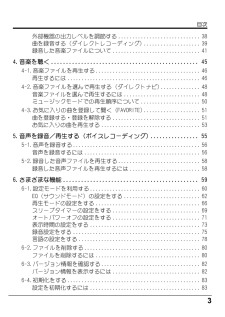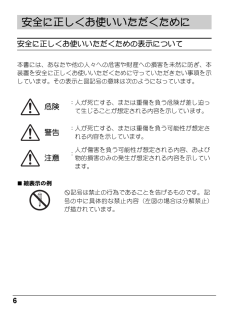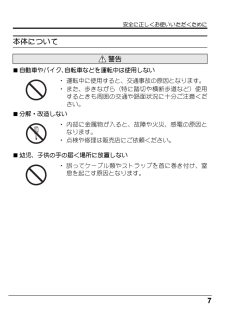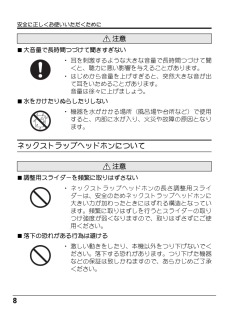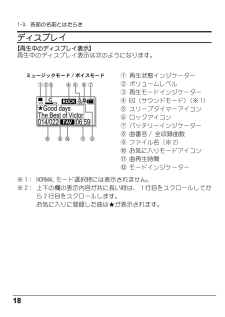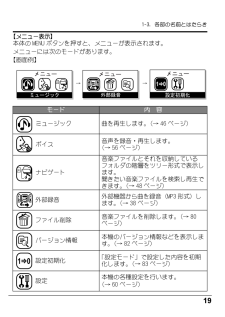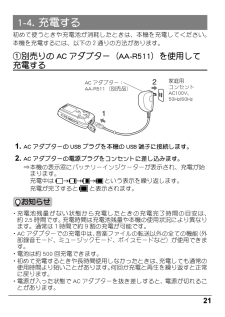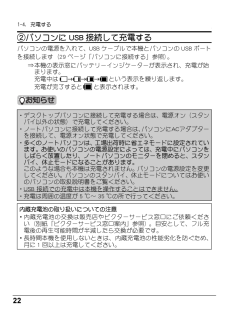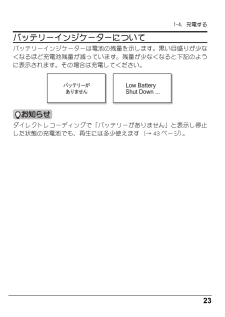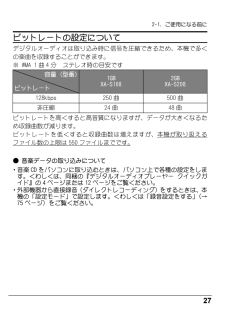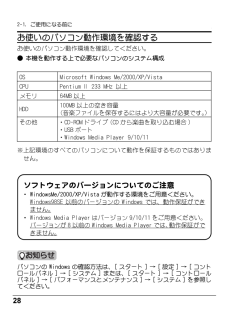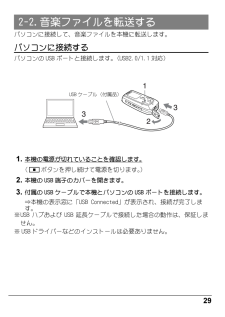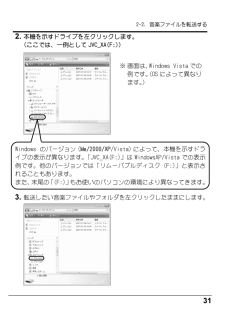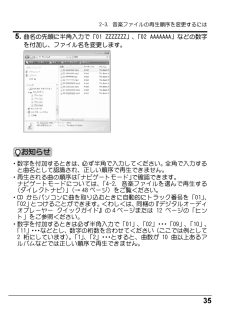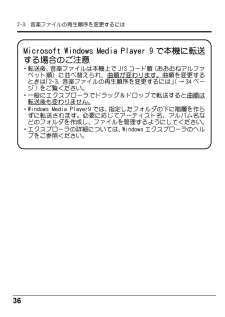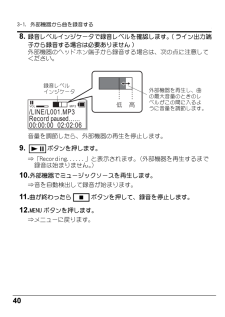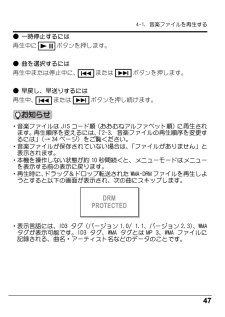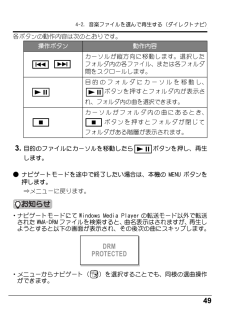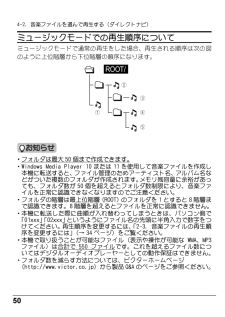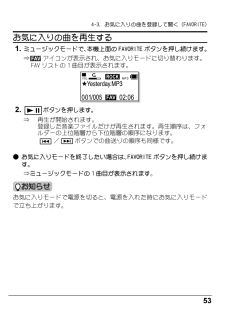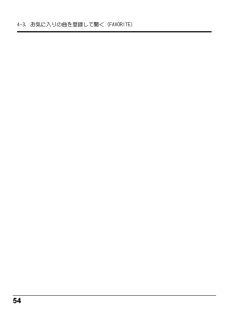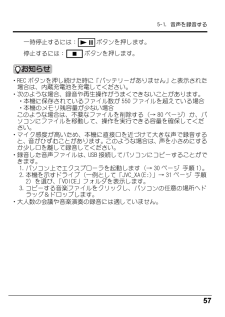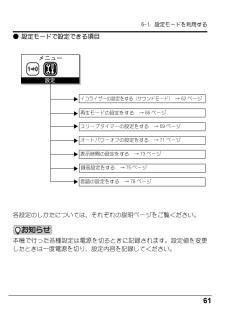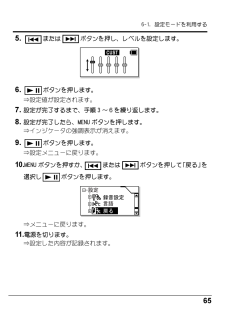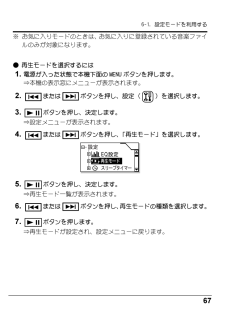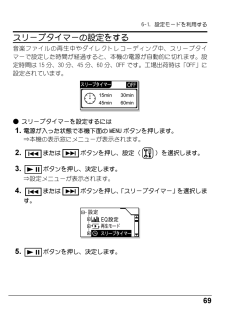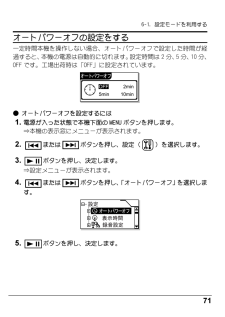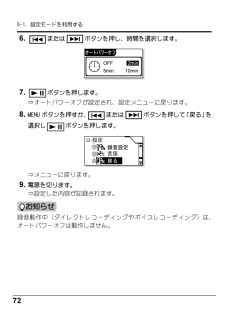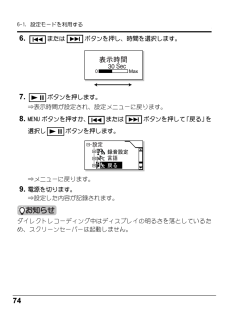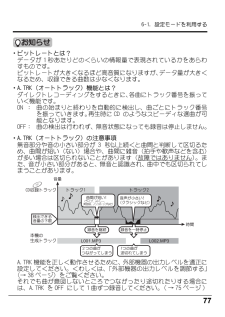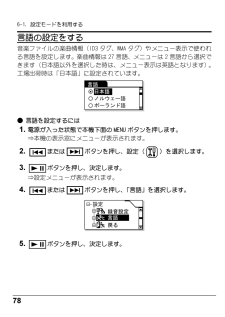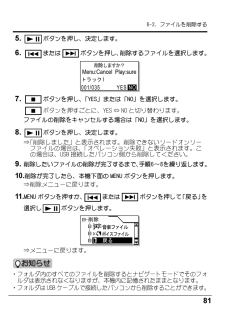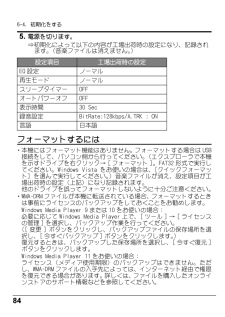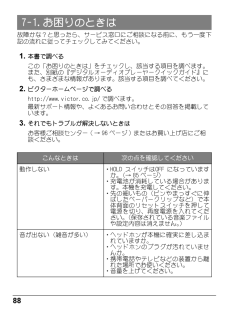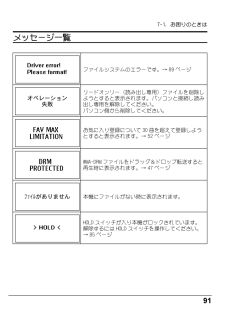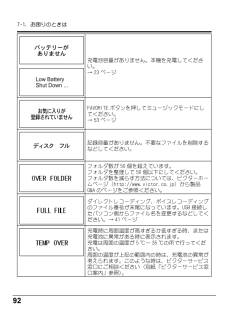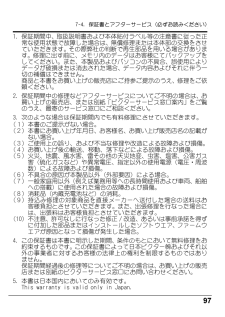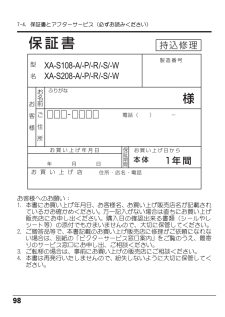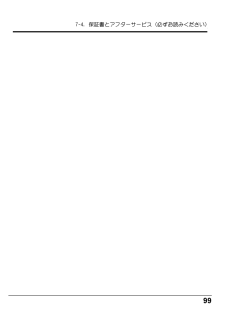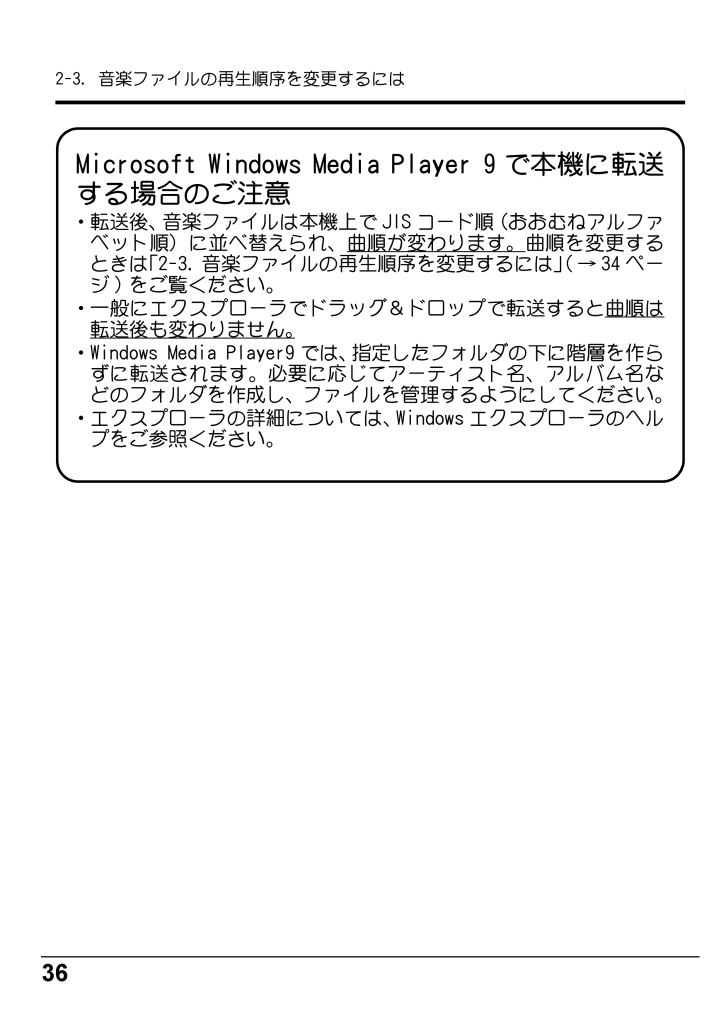
36 / 100 ページ
現在のページURL
362-3. 音楽ファイルの再生順序を変更するにはMicrosoft Windows Media Player 9 で本機に転送する場合のご注意・転送後、音楽ファイルは本機上で JIS コード順(おおむねアルファベット順)に並べ替えられ、曲順が変わります。曲順を変更するときは「2-3. 音楽ファイルの再生順序を変更するには」 (→34ページ ) をご覧ください。・一般にエクスプローラでドラッグ&ドロップで転送すると曲順は転送後も変わりません。・Windows Media Player9 では、 指定したフォルダの下に階層を作らずに転送されます。必要に応じてアーティスト名、アルバム名などのフォルダを作成し、ファイルを管理するようにしてください。・エクスプローラの詳細については、Windows エクスプローラのヘルプをご参照ください。
参考になったと評価  46人が参考になったと評価しています。
46人が参考になったと評価しています。
このマニュアルの目次
-
1 .デジタルオーディオプレーヤーXA-S108-A/-...デジタルオーディオプレーヤーXA-S108-A/-P/-R/-S/-WXA-S208-A/-P/-R/-S/-Wお買い上げありがとうございます。ご使用の前にこの「取扱説明書」をよくお読みのうえ、正しくお使いください。特に「安全上のご注意」は、必ずお読みになり安全にお使いください。そのあと大切に保管し、必要なときにお読みください。LVT1781-001B[DOM]取扱説明書ユーザー登録のおすすめ製品のサポート情報、イベント情報などの提供サービスなどをご利用いただけます。http://www.victor.co...
-
2 .2目次安全に正しくお使いいただくために.........2目次安全に正しくお使いいただくために...............................6本書の読みかた................................................101.はじめにお読みください................................................111-1.XA-S108/S208 のご紹介 ...................................... 12主な特長.....................
-
3 .3目次外部機器の出力レベルを調節する .........3目次外部機器の出力レベルを調節する .............................38曲を録音する(ダイレクトレコーディング)....................39録音した音楽ファイルについて ...............................414.音楽を聴く ................................................. 454-1.音楽ファイルを再生する......... ............................46再...
-
4 .4目次フォーマットするには...............4目次フォーマットするには....................................... 846-5.ボタンをロックする ....... ................................. 857.お問い合わせ・アフターサービス..............................................877-1.お困りのときは ...... ...................................... 88メッセージ一覧..............
-
5 .5■ご 注意(1) 本書の内容の一部または全部を無...5■ご 注意(1) 本書の内容の一部または全部を無断転載、無断複写することは禁止されています。(2) 本書の内容については、将来予告なしに変更することがあります。(3) 本書の内容については万全を期して作成いたしましたが、万一ご不審な点や誤り、記載もれなどお気づきの点がありましたらご連絡ください。・ Microsoft、Windows、および Windows Media は米国およびその他の国における Microsoft Corporation の商標または登録商標です。・ 本取扱説明書に記載の他のシステム...
-
6 .6安全に正しくお使いいただくための表示について本書...6安全に正しくお使いいただくための表示について本書には、あなたや他の人々への危害や財産への損害を未然に防ぎ、本装置を安全に正しくお使いいただくために守っていただきたい事項を示しています。その表示と図記号の意味は次のようになっています。 ■ 絵表示の例安全に正しくお使いいただくために 危険:人が死亡する、または重傷を負う危険が差し迫って生じることが想定される内容を示しています。 警告:人が死亡する、または重傷を負う可能性が想定される内容を示しています。 注意:人が傷害を負う可能性が想定される内容、および物的損...
-
7 .7安全に正しくお使いいただくために本体について警告...7安全に正しくお使いいただくために本体について警告■自動車やバイク、自転車などを運転中は使用しない・ 運転中に使用すると、交通事故の原因となります。・ また、歩きながら(特に踏切や横断歩道など)使用するときも周囲の交通や路面状況に十分ご注意ください。■分解・改造しない・ 内部に金属物が入ると、故障や火災、感電の原因となります。・ 点検や修理は販売店にご依頼ください。■幼児、子供の手の届く場所に放置しない・ 誤ってケーブル類やストラップを首に巻き付け、窒息を起こす原因となります。
-
8 .8安全に正しくお使いいただくためにネックストラップ...8安全に正しくお使いいただくためにネックストラップヘッドホンについて注意■大音量で長時間つづけて聞きすぎない・ 耳を刺激するような大きな音量で長時間つづけて聞くと、聴力に悪い影響を与えることがあります。・ はじめから音量を上げすぎると、突然大きな音が出て耳をいためることがあります。音量は徐々に上げましょう。■水をかけたりぬらしたりしない・ 機器を水がかかる場所(風呂場や台所など)で使用すると、内部に水が入り、火災や故障の原因となります。注意■調整用スライダーを頻繁に取りはずさない・ ネックストラップヘッドホ...
-
9 .9安全に正しくお使いいただくために使用上のご注意■...9安全に正しくお使いいただくために使用上のご注意■本体の置き場所について次のような場所には置かないでください。変形や変色、故障の原因となります。・ 窓を閉めきった自動車の中(とくに夏期)・ 風呂場など湿気の多いところ・ ホコリの多いところ・ 直射日光の当たる場所や暖房器具の近く・ 腐食性のガスなどが発生するところ■航空機の中では電源を入れないでください機内の電子機器に影響を与える恐れがあります。機内では必ず電源を切っておいてください。■落としたり強い衝撃を加えないでください破損や故障の原因になることがありま...
-
10 .10本書をより活用していただくために、本書の読みか...10本書をより活用していただくために、本書の読みかたをご紹介します。本書は以下の構成になっています。本書の読みかたボイスファイル第2章パソコンから音楽ファイルを転送する⇒ 25 ページ第7章お問い合わせ・アフターサービス⇒87ページ第6章さまざまな機能⇒59ページ第1章はじめにお読みください⇒11ページ第4章音楽を聴く⇒45ページ第3章外部機器から曲を録音する⇒37ページ音楽ファイル第5章音声を録音/再生する⇒55ページ外部録音モードボイスモードミュージックモード
-
12 .121-1.XA-S108/S208 のご紹介この...121-1.XA-S108/S208 のご紹介このたびは、『XA-S108/S208』(以降、『本機』と記します)をお買い上げいただき、誠にありがとうございます。本機は手軽に音楽を楽しむことのできるデジタルオーディオプレーヤーです。本書は、初めてデジタルオーディオプレーヤーをご使用される方にも安心して操作を進めていただけるような構成になっています。本機をご使用になる前に、必ず本書をお読みいただき、また読んだあとも本書をお手元に置いて、いつでも活用できるようにしてください。本機を使用するうえでのご注意・パソコ...
-
13 .131-1. XA-S108/S208 のご紹介主...131-1. XA-S108/S208 のご紹介主な特長● パソコンを使わずに手軽に曲を録音!(ダイレクトレコーディング)ミニコンポやラジカセなどのお手持ちのオーディオ機器と本機を直接接続して音楽を録音できます。くわしくは、「第 3 章 外部機器から曲を録音する (ダイレクトレコーディング)」(→ 37 ページ)をご覧ください。● メモリーコンポと連携すれば便利さアップ!本機とメモリーコンポ(別売品:UX-GM50、UX-GM70、RD-M1 等)を USB接続して再生すれば、スピーカーで高音質なサウンドが...
-
14 .141-2.箱の中身を確認するお使いになる前に付属...141-2.箱の中身を確認するお使いになる前に付属品をご確認ください。不足しているものがありましたら、お買い上げいただいた販売店またはビクターサービス窓口にご連絡ください。● 本機 ● 取扱説明書(本書)● イヤーパッド ● ネックストラップヘッドホン● USB ケーブル ● オーディオケーブル● デジタルオーディオプレーヤークイックガイド
-
15 .151-3.各部の名前とはたらき本体各部の名前は次...151-3.各部の名前とはたらき本体各部の名前は次のとおりです。1ストラップ取り付け穴2ディスプレイ33/8 POWER ON(再生 / 一時停止/ 電源オン)ボタン4(早戻し)ボタンc(早送り)ボタン7 POWER OFF(停止 / 電源オフ)ボタン4LINE IN 端子5ヘッドホン端子6内蔵マイク7REC ボタン8HOLD スイッチ9MENU ボタン0DIRECT NAVI ボタン-VOL+/-(ボリューム)ボタン=FAVORITE ボタン~RESET(リセット)スイッチ!USB 端子
-
16 .161-3. 各部の名前とはたらきネックストラップ...161-3. 各部の名前とはたらきネックストラップヘッドホンの取り付けかた本機で音楽を聴くには、ネックストラップとヘッドホンが一体化したネックストラップヘッドホンを使用します。本機を首にかけて携帯するので、コードを意識する必要がなく、軽快な装着感で音楽を聴くことができます。1. 付属品のストラップを本機の穴に通します。※ストラップが穴に通しづらいときは、先の細いとがったものなどを使って通してください。2. ネックストラップヘッドホンのヘッドホンプラグを本機のヘッドホン端子に差し込みます。3. ネックストラッ...
-
17 .171-3. 各部の名前とはたらき4. ネックスト...171-3. 各部の名前とはたらき4. ネックストラップヘッドホンを首にかけ、首の後ろから両耳へイヤフォンを装着します。お好みに応じて付属のイヤーパッドを装着してください。お好みに応じてスライダーの位置を調整してください。・手順にしたがってネックストラップヘッドホンを正しく取り付けてください。万一、誤った取り付けによりネックストラップヘッドホンが外れて本機を落とすなどした場合、損害など一切の責任は負いかねますのでご了承ください。・ネックストラップヘッドホンの長さ調整用スライダーは上下に動きますので、使用時に...
-
18 .181-3. 各部の名前とはたらきディスプレイ【再...181-3. 各部の名前とはたらきディスプレイ【再生中のディスプレイ表示】再生中のディスプレイ表示は次のようになります。※ 1: NORMAL モード選択時には表示されません。※ 2: 上下の欄の表示内容が共に長い時は、1行目をスクロールしてから 2 行目をスクロールします。お気に入りに登録した曲は★が表示されます。ミュージックモード / ボイスモード1再生状態インジケーター2ボリュームレベル3再生モードインジケーター4EQ(サウンドモード) (※ 1)5スリープタイマーアイコン6ロックアイコン7バッテリー...
-
19 .191-3. 各部の名前とはたらき【メニュー表示】...191-3. 各部の名前とはたらき【メニュー表示】本体の MENU ボタンを押すと、メニューが表示されます。メニューには次のモードがあります。【画面例】モード 内 容ミュージック 曲を再生します。(→ 46 ページ) ボイス音声を録音・再生します。(→ 56 ページ)ナビゲート音楽ファイルとそれを収納しているフォルダの階層をツリー形式で表示します。聞きたい音楽ファイルを検索し再生できます。(→ 48 ページ)外部録音外部機器から曲を録音(MP3 形式)します。(→ 38 ページ)ファイル削除音楽ファイルを削...
-
20 .201-3. 各部の名前とはたらきメニューと設定モ...201-3. 各部の名前とはたらきメニューと設定モードでは、次の設定項目が表示されます。・メニューは、本機の または ボタンを押して切り替えます。・設定のしかたについては、各設定項目の説明のページをご覧ください。ミュージックボイスナビゲート外部録音ファイル削除メニュー設定項目EQ 設定(サウンドモード)再生モードスリープタイマーオートパワーオフ表示時間録音設定言語本機のボタンまたはボタンを押す設定初期化バージョン情報設定
-
21 .211-4. 充電する初めて使うときや充電池が消耗...211-4. 充電する初めて使うときや充電池が消耗したときは、本機を充電してください。本機を充電するには、以下の 2 通りの方法があります。①別売りの AC アダプター(AA-R511)を使用して充電する1. AC アダプターの USB プラグを本機の USB 端子に接続します。2. AC アダプターの電源プラグをコンセントに差し込みます。⇒本機の表示窓にバッテリーインジケーターが表示され、充電が始まります。充電中は という表示を繰り返します。充電が完了すると と表示されます。・充電池残量がない状態から充電...
-
22 .221-4. 充電する②パソコンに USB 接続し...221-4. 充電する②パソコンに USB 接続して充電するパソコンの電源を入れて、USB ケーブルで本機とパソコンの USB ポートを接続します(29 ページ「パソコンに接続する」参照) 。⇒本機の表示窓にバッテリーインジケーターが表示され、充電が始まります。充電中は という表示を繰り返します。充電が完了すると と表示されます。・デスクトップパソコンに接続して充電する場合は、電源オン(スタンバイ以外の状態)で充電してください。・ノートパソコンに接続して充電する場合は、パソコンにACアダプターを接続して、電...
-
23 .231-4. 充電するバッテリーインジケーターにつ...231-4. 充電するバッテリーインジケーターについてバッテリーインジケーターは電池の残量を示します。黒い目盛りが少なくなるほど充電池残量が減っています。残量が少なくなると下記のように表示されます。その場合は充電してください。ダイレクトレコーディングで「バッテリーがありません」と表示し停止した状態の充電池でも、再生には多少使えます(→ 43 ページ)。
-
24 .241-5. 電源を入れる電源を入れる、電源を切る...241-5. 電源を入れる電源を入れる、電源を切る● 電源を入れるディスプレイに「Welcome!」が表示されるまで、本機の ボタンを押し続けます。しばらくするとディスプレイに以下のように表示されます。● 電源を切る本機の ボタンを押し続けます。ディスプレイに以下のように表示され、電源が切れます。・ 本機に電源を入れると、 最後に電源を切ったときのモードで再開します。・本機で行った各種設定は電源を切るときに記録されます。設定値を変更したときは一度電源を切り、設定内容を記録してください。・動作状態によっては電...
-
26 .262-1.ご使用になる前に● ご使用になる前のお...262-1.ご使用になる前に● ご使用になる前のお知らせ● 音楽を聴くための準備音楽を聴くためには、音楽ファイルの作成が必要です。音楽ファイルの作成方法は、大きく分けて次の2通りあります。いずれかの方法で、音楽ファイルを準備してください。ダイレクトレコーディングについては、第 3 章「外部機器から曲を録音する (ダイレクトレコーディング) 」(→ 37 ページ)をご覧ください。転送方法については、「2-2. 音楽ファイルを転送する」 (→ 29 ページ)をご覧ください。CD からパソコンへの音楽の取り込みか...
-
27 .272-1. ご使用になる前にビットレートの設定に...272-1. ご使用になる前にビットレートの設定についてデジタルオーディオは取り込み時に信号を圧縮できるため、本機で多くの楽曲を収録することができます。※ WMA 1 曲 4 分 ステレオ時の目安ですビットレートを高くすると高音質になりますが、データが大きくなるため収録曲数が減ります。ビットレートを低くすると収録曲数は増えますが、本機が取り扱えるファイル数の上限は 550 ファイルまでです。● 音楽データの取り込みについて・音楽 CD をパソコンに取り込むときは、パソコン上で各種の設定をします。くわしくは、...
-
28 .282-1. ご使用になる前にお使いのパソコン動作...282-1. ご使用になる前にお使いのパソコン動作環境を確認するお使いのパソコン動作環境を確認してください。● 本機を動作する上で必要なパソコンのシステム構成※上記環境のすべてのパソコンについて動作を保証するものではありません。パソコンの Windows の確認方法は、[ スタート ] → [ 設定 ] → [ コントロールパネル ] → [ システム ] または、[ スタート ] → [ コントロールパネル ] → [ パフォーマンスとメンテナンス ] → [ システム ] を参照してください。OS Mi...
-
29 .292-2.音楽ファイルを転送するパソコンに接続し...292-2.音楽ファイルを転送するパソコンに接続して、音楽ファイルを本機に転送します。パソコンに接続するパソコンの USB ポートと接続します。 (USB2.0/1.1 対応)1. 本機の電源が切れていることを確認します。( ボタンを押し続けて電源を切ります。 )2. 本機の USB 端子のカバーを開きます。3. 付属の USB ケーブルで本機とパソコンの USB ポートを接続します。⇒本機の表示窓に「USB Connected」が表示され、接続が完了します。※USB ハブおよび USB 延長ケーブルで接続...
-
30 .302-2. 音楽ファイルを転送する音楽ファイルを...302-2. 音楽ファイルを転送する音楽ファイルを転送するMP3 や WMA 形式の音楽ファイルをパソコンから本機へ転送します。・WMA-DRM などのファイル(ダウンロードしたファイル等)を転送する場合は、Windows Media Player を利用してください。Windows MediaPlayer を利用した転送方法については、同梱の『デジタルオーディオプレーヤー クイックガイド』 をご覧ください。・一般的な MP3 ファイルや WMA ファイルを転送する場合は、 エクスプローラを利用します。例と...
-
31 .312-2. 音楽ファイルを転送する2. 本機を示...312-2. 音楽ファイルを転送する2. 本機を示すドライブを左クリックします。(ここでは、一例として JVC_XA(F:))3. 転送したい音楽ファイルやフォルダを左クリックしたままにします。Windows のバージョン ( Me/2000/XP/Vista) によって、本機を示すドライブの表示が異なります。「JVC_XA(F:)」は WindowsXP/Vista での表示例です。他のバージョンでは「リムーバブルディスク (F:)」と表示されることもあります。また、末尾の「(F:)」もお使いのパソコンの...
-
32 .322-2. 音楽ファイルを転送する4. 左クリッ...322-2. 音楽ファイルを転送する4. 左クリックしたまま、本機の内容を示す右側のウィンドウにドラッグしドロップします。ファイル転送中は本機の表示窓に「WRITING」と表示されます。「USB Connected」が表示されると転送は完了します。転送が完了したら、パソコンから本機を取り外します。(→33ページ)【ヒント】パソコン上でアーティスト名、アルバム名の各フォルダを作成し音楽ファイルを適宜フォルダに保存し、フォルダ単位でコピーを行うと、本機での曲検索が便利です。・WMA-DRM ファイル(楽曲サイト...
-
33 .332-2. 音楽ファイルを転送するパソコンから取...332-2. 音楽ファイルを転送するパソコンから取り外すとき本機をパソコンから取り外すときは、次の手順で取り外してください。1. タスクトレイの [ ハードウェアの安全な取り外し ] アイコンを左クリックし、画面の指示にしたがって、パソコンから本機を取り外します。2. 本機から USB ケーブルを取り外します。3. USB カバーを閉じます。(画面例)
-
34 .342-3. 音楽ファイルの再生順序を変更するには...342-3. 音楽ファイルの再生順序を変更するには音楽ファイルは JIS コード順(おおむねアルファベット順)に再生されます。本機には再生順序を変更する機能はありません。音楽ファイルの転送後、再生順序が変わってしまったときなどは、パソコンを使って音楽ファイル名の先頭に、半角入力で「01」、「02」などの数字を付加した名前に変更すると再生順序を変更できます。1. 本機とパソコンを接続します。(接続のしかたは、29 ページをご覧ください。 )2. パソコン上のエクスプローラを起動します。3. 本機を示すドライブ...
-
35 .352-3. 音楽ファイルの再生順序を変更するには...352-3. 音楽ファイルの再生順序を変更するには5. 曲名の先頭に半角入力で「01 ZZZZZZZ」、「02 AAAAAAA」などの数字を付加し、ファイル名を変更します。・数字を付加するときは、必ず半角で入力してください。全角で入力すると曲名として認識され、正しい順序で再生できません。・再生される曲の順序は「ナビゲートモード」で確認できます。ナビゲートモードについては、「4-2. 音楽ファイルを選んで再生する(ダイレクトナビ)」(→ 48 ページ)をご覧ください。・CD からパソコンに曲を取り込むときに自...
-
36 .362-3. 音楽ファイルの再生順序を変更するには...362-3. 音楽ファイルの再生順序を変更するにはMicrosoft Windows Media Player 9 で本機に転送する場合のご注意・転送後、音楽ファイルは本機上で JIS コード順(おおむねアルファベット順)に並べ替えられ、曲順が変わります。曲順を変更するときは「2-3. 音楽ファイルの再生順序を変更するには」 (→34ページ ) をご覧ください。・一般にエクスプローラでドラッグ&ドロップで転送すると曲順は転送後も変わりません。・Windows Media Player9 では、 指定したフォ...
-
38 .383-1.外部機器から曲を録音するミニコンポやラ...383-1.外部機器から曲を録音するミニコンポやラジカセなどの外部オーディオ機器で再生した曲を本機で直接、録音できます。これを「ダイレクトレコーディング」と呼びます。パソコンを使わずに、手軽に曲を録音できます。外部機器と接続する本機の LINE IN 端子と外部機器のライン出力端子を、付属のオーディオケーブルで接続します。外部機器にライン出力端子がない場合は、ヘッドホン端子で代用します。外部機器の出力レベルを調節する・ヘッドホン端子から録音する場合、録音レベルは外部機器側の音量を変えることにより調節します。...
-
39 .393-1. 外部機器から曲を録音する2. 外部機...393-1. 外部機器から曲を録音する2. 外部機器側の音質設定(イコライザー、サラウンド、低音増強機能など)をオフ(フラット)にします。外部機器で設定した音質でそのまま録音されるので、本機での再生時にイコライザー(サウンドモード)を設定していると二重に音質が補正され、不自然な音質になります。※外部機器の音質設定については、外部機器の取扱説明書などをご覧ください。3. 外部機器側の音量を調節します。普段お使いの音量より充分大きめに設定します。曲を録音する(ダイレクトレコーディング)4. 電源が入った状態で本...
-
40 .403-1. 外部機器から曲を録音する8. 録音レ...403-1. 外部機器から曲を録音する8. 録音レベルインジケータで録音レベルを確認します。( ライン出力端子から録音する場合は必要ありません )外部機器のヘッドホン端子から録音する場合は、次の点に注意してください。音量を調節したら、外部機器の再生を停止します。9. ボタンを押します。⇒「Recording......」と表示されます。 (外部機器を再生するまで録音は始まりません。)10. 外部機器でミュージックソースを再生します。⇒音を自動検出して録音が始まります。11. 曲が終わったら ボタンを押して、...
-
41 .413-1. 外部機器から曲を録音する録音した音楽...413-1. 外部機器から曲を録音する録音した音楽ファイルについて● 録音した音楽ファイルを確認する録音した音楽ファイルは、本機の「LINE」フォルダに MP3 形式で保存されます。A.TRK(オートトラック)の設定が ON のときは、ファイル名は、録音した順番に「L001.MP3」、「L002.MP3」、「L003.MP3」、…と自動的に付けられます。(「LINE」フォルダは、ダイレクトレコーディング時に自動的に作成されます。)「LINE」フォルダを表示するには、再生時にナビゲート機能を利用します。ナビゲ...
-
42 .423-1. 外部機器から曲を録音する● 曲名の管...423-1. 外部機器から曲を録音する● 曲名の管理について録音した曲を削除しても、その後に録音されている L*** という曲名は繰り上がりません。L001、L002 などは「曲順」ではなくその曲に割り当てられた「曲名」として扱われます。例えば L004 を削除した後、L005 の曲名が L004 に繰り上がることはありません。この場合 L003 の次の曲がL005 となります。・本機では曲名が L999 まで振られると、メモリ容量に空きがあっても、ダイレクトレコーディングができなくなります。この場合は、U...
-
43 .433-1. 外部機器から曲を録音する・外部機器の...433-1. 外部機器から曲を録音する・外部機器の音量を上げたときは、本機での録音が終わりましたら音量を適正値まで下げてください。思わぬ大きな音量で人体や機器に悪影響を及ぼす恐れがあります。外部機器のライン出力端子から録音する場合は、出力レベル、音質ともに固定されるので外部機器側でのレベル調節は必要ありません。・ALC(オートレベルコントロール)について本機のダイレクトレコーディング回路には録音レベルを自動調節する機能はついておりませんが、録音時のひずみ(音割れ)をおさえるための ALC(オートレベルコント...
-
44 .443-1. 外部機器から曲を録音する【ヒント】・...443-1. 外部機器から曲を録音する【ヒント】・正しい曲名を表示させるにはダイレクトレコーディングをした場合、曲名は自動的にL001, L002, ・・と入力され、正しい曲名は表示されません。パソコンを使用すると曲名を変更することができます。本機をパソコンにつなぎ、パソコン側から本機の「LINE」フォルダを開き、対象となる音楽ファイルを選択し、[ファイル]メニューから[名前の変更]を選択することで曲名を変更できます。そのときに曲名の先頭に 01,02…といったように曲順を振っておくと、曲順は録音した順のま...
-
46 .464-1.音楽ファイルを再生する音楽ファイルを再...464-1.音楽ファイルを再生する音楽ファイルを再生して聴くことができます。音楽を聴く前に、ボリューム+/-ボタンでボリュームを調整してください。再生するには1. 電源が入った状態で本機下面の MENU ボタンを押します。⇒本機の表示窓にメニューが表示されます。2. または ボタンを押し、ミュージックモード( )を選択します。3. ボタンを押し、決定します。⇒音楽再生画面が表示されます。4. 再度、 ボタンを押します。⇒曲の再生が始まります。●停止するには再生中に、 ボタンを押します。曲再生時間(停止時)再...
-
47 .474-1. 音楽ファイルを再生する●一時停止する...474-1. 音楽ファイルを再生する●一時停止するには再生中に ボタンを押します。●曲を選択するには再生中または停止中に、 または ボタンを押します。●早戻し、早送りするには再生中、 または ボタンを押し続けます。・音楽ファイルは JIS コード順(おおむねアルファベット順)に再生されます。再生順序を変えるには、「2-3. 音楽ファイルの再生順序を変更するには」(→ 34 ページ)をご覧ください。・音楽ファイルが保存されていない場合は、「ファイルがありません」と表示されます。・本機を操作しない状態が約 10...
-
48 .484-2. 音楽ファイルを選んで再生する(ダイレ...484-2. 音楽ファイルを選んで再生する(ダイレクトナビ)ナビゲートモードを使用して、再生したい曲を選べます。ナビゲートモードでは、音楽ファイルとそれを格納しているフォルダの階層をツリー形式で表示します。音楽ファイルを選んで再生するには1. 電源が入った状態で本機上面の DIRECT NAVI ボタンを押します。⇒ナビゲートモードの画面が表示されます。2. または ボタン、 ボタン、 ボタンを押し、 目的の音楽ファイルを検索します。
-
49 .494-2. 音楽ファイルを 選んで再生する(ダイ...494-2. 音楽ファイルを 選んで再生する(ダイレクトナビ)各ボタンの動作内容は次のとおりです。3. 目的のファイルにカーソルを移動したら ボタンを押し、再生します。●ナビゲートモードを途中で終了したい場合は、本機の MENU ボタンを押します。⇒メニューに戻ります。・ナビゲートモードにて Windows Media Player の転送モード以外で転送された WMA-DRM ファイルを検索すると、曲名表示はされますが、再生しようとすると以下の画面が表示され、その後次の曲にスキップします。・メニューからナ...
-
50 .504-2. 音楽ファイルを選んで再生する(ダイレ...504-2. 音楽ファイルを選んで再生する(ダイレクトナビ)ミュージックモードでの再生順序についてミュージックモードで通常の再生をした場合、再生される順序は次の図のように上位階層から下位階層の順序になります。・フォルダは最大 50 個まで作成できます。・Windows Media Player 1 0 または 11 を使用して音楽ファイルを作成し本機に転送すると、ファイル管理のためアーティスト名、アルバム名などがついた複数のフォルダが作成されます。メモリ残容量に余裕があっても、フォルダ数が 50 個を超える...
-
51 .514-3. お気に入りの曲を登録して聞く(FAV...514-3. お気に入りの曲を登録して聞く(FAVORITE)本機に収録した曲の中から、好きな曲をお気に入りに登録しておくことができます。よく聞く曲などを登録しておくと、選曲しやすくなります。曲を登録する・登録を解除する●再生中の曲を登録する1. 登録したい音楽ファイルを再生します。(「4-1. 音楽ファイルを再生する」(→ 46 ページ)、「4-2. 音楽ファイルを選んで再生する(ダイレクトナビ)」(→ 48 ページ))2. FAVORITE ボタンを押します。⇒ファイル名の前に★が表示され、登録されま...
-
52 .524-3. お気に入りの曲を登録して聞く(FAV...524-3. お気に入りの曲を登録して聞く(FAVORITE)3. 電源を切ります。⇒設定した内容が記録されます。●ナビゲートモード(ダイレクトナビ)で登録する1. ナビゲート画面で、登録したい音楽ファイルを選択します。( 「4-2.音楽ファイルを選んで再生する(ダイレクトナビ)」(→ 48 ページ))2. FAVORITE ボタンを押します。⇒ファイル名の前に★が表示され、登録されます。登録を解除するには、登録済の音楽ファイルを選択し、もう一度FAVORITE ボタンを押します。⇒ファイル名の前の★が消え...
-
53 .534-3. お気に入りの曲を登 録して聞く(FA...534-3. お気に入りの曲を登 録して聞く(FAVORITE)お気に入りの曲を再生する1. ミュージックモードで、本機上面の FAVORITE ボタンを押し続けます。⇒ アイコンが表示され、お気に入りモードに切り替わります。FAV リストの1曲目が表示されます。2. ボタンを押します。⇒ 再生が開始されます。登録した音楽ファイルだけが再生されます。再生順序は、フォルダーの上位階層から下位階層の順序になります。 / ボタンでの曲送りの順序も同様です。●お気に入りモードを終了したい場合は、FAVORITE ボ...
-
56 .565-1.音声を録音する内蔵マイクを使って音声を...565-1.音声を録音する内蔵マイクを使って音声を録音します。音声を録音するには1. 電源が入った状態で本機下面の MENU ボタンを押します。⇒本機の表示窓にメニューが表示されます。2. または ボタンを押し、ボイス( )を選択します。3. ボタンを押します。⇒ボイスモードの画面が表示されます。 4.「Recording……」と表示されるまで REC ボタンを押し続けます。⇒録音が開始されます。 「VOICE」フォルダが自動的に作成され、録音されたデータは WAVファイル(モノラル)として保存されます。フ...
-
57 .575-1. 音声を録音する一時停止するには: ボ...575-1. 音声を録音する一時停止するには: ボタンを押します。停止するには: ボタンを押します。・REC ボタンを押し続けた時に「バッテリーがありません」と表示された場合は、内蔵充電池を充電してください。・次のような場合、録音や再生操作がうまくできないことがあります。・本機に保存されているファイル数が 550 ファイルを超えている場合・本機のメモリ残容量が少ない場合このような場合は、不要なファイルを削除する(→ 80 ページ)か、パソコンにファイルを移動して、操作を実行できる容量を確保してください。・マ...
-
58 .585-2.録音した音声ファイルを再生する録音した...585-2.録音した音声ファイルを再生する録音した音声ファイルを再生するには1. 電源が入った状態で本機下面の MENU ボタンを押します。⇒本機の表示窓にメニューが表示されます。2. または ボタンを押し、ボイス( )を選択します。3. ボタンを押します。⇒ボイスモードの画面が表示されます。 4. または ボタンを押し、再生したいファイルを選択します。5. ボタンを押します。⇒再生が開始されます。一時停止するには: ボタンを押します。早送り / 早戻しするには: / 停止するには: ボタンを押します。・...
-
60 .606-1.設定モードを利用するメニュー画面で設定...606-1.設定モードを利用するメニュー画面で設定( )を選択することでさまざまな機能の設定をすることができます。設定モードの基本的な操作手順は、次のようになります。1. 電源が入った状態で本機下面の MENU ボタンを押します。⇒本機の表示窓にメニューが表示されます。2. または ボタンを押し、設定( )を選択します。3. ボタンを押し、決定します。⇒設定メニューが表示されます。 4. 必要な設定を行います。(くわしくは、62 ページ~ 79 ページをご覧ください。 )
-
61 .616-1. 設定モードを利用する●設定モードで設...616-1. 設定モードを利用する●設定モードで設定できる項目各設定のしかたについては、それぞれの説明ページをご覧ください。本機で行った各種設定は電源を切るときに記録されます。設定値を変更したときは一度電源を切り、設定内容を記録してください。イコライザーの設定をする(サウンドモード) →62ページ再生モードの設定をする → 66 ページスリープタイマーの設定をする → 69 ページオートパワーオフの設定をする → 71 ページ表示時間の設定をする → 73 ページ録音設定をする → 75 ページ言語の設定...
-
62 .626-1. 設定モードを利用するEQ(サウンドモ...626-1. 設定モードを利用するEQ(サウンドモード)の設定をする6 種類のサウンドモード、または自分で作成したカスタムサウンドモード(1 種類)の中からお好みのサウンドモードを 1 つ選択できます。●お好みのサウンドモードを選択するには1. 電源が入った状態で本機下面の MENU ボタンを押します。⇒本機の表示窓にメニューが表示されます。2. または ボタンを押し、設定( )を選択します。3. ボタンを押し、決定します。⇒設定メニューが表示されます。4. または ボタンを押し、「EQ 設定」を選択します...
-
63 .636-1. 設定モードを利用する【サウンドモード...636-1. 設定モードを利用する【サウンドモードの種類】サウンドモードを自分で作成するときは「サウンドモードを自分で作成するには(カスタマイズ)」(→ 64 ページ)へ進んでください。7. ボタンを押し、決定します。⇒設定メニューに戻ります。サウンドモード表示NORM ノーマル サウンドモードの効果はありません。CLASSクラシッククラシック向きです。高音が少し落とされます。JAZZ ジャズジャズ向きです。低音、高音が若干強調されます。ROCK ロックロック向きです。低音、高音が強調されます。POP ポッ...
-
64 .646-1. 設定モードを利用する8. MENU ...646-1. 設定モードを利用する8. MENU ボタンを押すか、 または ボタンを押して 「戻る」を選択し、 ボタンを押します。⇒メニューに戻ります。9. 電源を切ります。⇒設定した内容が記録されます。 ●サウンドモードを自分で作成するには(カスタマイズ)1.「EQ 設定」画面で または ボタンを押し、 「CUST」を選択します。2. MENU ボタンを短く押します。(長く押すと設定モードがキャンセルされ、メニュー画面に戻ります。)⇒一番低音側のインジケータが強調表示されます。3. または ボタンを押し、...
-
65 .656-1. 設定モードを利用する5. または ボ...656-1. 設定モードを利用する5. または ボタンを押し、レベルを設定します。6. ボタンを押します。⇒設定値が設定されます。7. 設定が完了するまで、手順 3 ~6を繰り返します。8. 設定が完了したら、MENU ボタンを押します。⇒インジケータの強調表示が消えます。9. ボタンを押します。⇒設定メニューに戻ります。10. MENU ボタンを押すか、 または ボタンを押して 「戻る」を選択し ボタンを押します。⇒メニューに戻ります。11. 電源を切ります。⇒設定した内容が記録されます。
-
66 .666-1. 設定モードを利用する再生モードの設定...666-1. 設定モードを利用する再生モードの設定をする音楽ファイルをいろいろな方法で再生できます。【再生モードの種類】※ ボイスで作成したファイル (56 ページ ) は、ノーマル、1曲リピート、全曲リピートの 3 モードからの選択になります。モードディスプレイ表示内容ノーマル (表示なし)選んだ曲の後に続く全ての曲を順に 1回再生します。1曲リピート 1 曲を繰り返し再生します。全曲リピート 全曲を繰り返し再生します。フォルダリピート現在再生中の曲があるフォルダ内の全曲、または、ナビゲートモードで選んだ...
-
67 .676-1. 設定モードを利用する※ お気に入りモ...676-1. 設定モードを利用する※ お気に入りモードのときは、お気に入りに登録されている音楽ファイルのみが対象になります。●再生モードを選択するには1. 電源が入った状態で本機下面の MENU ボタンを押します。⇒本機の表示窓にメニューが表示されます。2. または ボタンを押し、設定( )を選択します。3. ボタンを押し、決定します。⇒設定メニューが表示されます。4. または ボタンを押し、「再生モード」を選択します。5. ボタンを押し、決定します。⇒再生モード一覧が表示されます。6. または ボタンを押...
-
68 .686-1. 設定モードを利用する8. MENU ...686-1. 設定モードを利用する8. MENU ボタンを押すか、 または ボタンを押して 「戻る」を選択し ボタンを押します。⇒メニューに戻ります。9. 電源を切ります。⇒設定した内容が記録されます。
-
69 .696-1. 設定モードを利用するスリープタイマー...696-1. 設定モードを利用するスリープタイマーの設定をする音楽ファイルの再生中やダイレクトレコーディング中、スリープタイマーで設定した時間が経過すると、本機の電源が自動的に切れます。設定時間は 15 分、30 分、45 分、60 分、OFF です。工場出荷時は「OFF」に設定されています。●スリープタイマーを設定するには1. 電源が入った状態で本機下面の MENU ボタンを押します。⇒本機の表示窓にメニューが表示されます。2. または ボタンを押し、設定( )を選択します。3. ボタンを押し、決定します...
-
70 .706-1. 設定モードを利用する6. または ボ...706-1. 設定モードを利用する6. または ボタンを押し、時間を選択します。7. ボタンを押し、決定します。⇒タイマー時間が設定され、設定メニューに戻ります。8. MENU ボタンを押すか、 または ボタンを押して 「戻る」を選択し ボタンを押します。⇒メニューに戻ります。・スリープタイマー設定は、1 回動作するとキャンセルされます。・ スリープタイマー設定中は、ディスプレイ右上にアイコン( )が表示されます。
-
71 .716-1. 設定モードを利用するオートパワーオフ...716-1. 設定モードを利用するオートパワーオフの設定をする一定時間本機を操作しない場合、オートパワーオフで設定した時間が経過すると、本機の電源は自動的に切れます。設定時間は 2 分、5分、10 分、OFF です。工場出荷時は「OFF」に設定されています。●オートパワーオフを設定するには1. 電源が入った状態で本機下面の MENU ボタンを押します。⇒本機の表示窓にメニューが表示されます。2. または ボタンを押し、設定( )を選択します。3. ボタンを押し、決定します。⇒設定メニューが表示されます。4....
-
72 .726-1. 設定モードを利用する6. または ボ...726-1. 設定モードを利用する6. または ボタンを押し、時間を選択します。7. ボタンを押します。⇒オートパワーオフが設定され、設定メニューに戻ります。8. MENU ボタンを押すか、 または ボタンを押して 「戻る」を選択し ボタンを押します。⇒メニューに戻ります。9. 電源を切ります。⇒設定した内容が記録されます。 録音動作中(ダイレクトレコーディングやボイスレコーディング)は、オートパワーオフは動作しません。
-
73 .736-1. 設定モードを利用する表示時間の設定を...736-1. 設定モードを利用する表示時間の設定をする設定した時間、無操作状態が続くと、 が 5 秒に 1 回点滅するスクリーンセーバーが起動します。( 再生中でも起動します。)設定時間は 5 ~ 55 秒(5 秒単位)、Max(2 時間)です。工場出荷時は「30 秒」に設定されています。●表示時間を設定するには1. 電源が入った状態で本機下面の MENU ボタンを押します。⇒本機の表示窓にメニューが表示されます。2. または ボタンを押し、設定( )を選択します。3. ボタンを押し、決定します。⇒設定メニ...
-
74 .746-1. 設定モードを利用する6. または ボ...746-1. 設定モードを利用する6. または ボタンを押し、時間を選択します。7. ボタンを押します。⇒表示時間が設定され、設定メニューに戻ります。8. MENU ボタンを押すか、 または ボタンを押して 「戻る」を選択し ボタンを押します。⇒メニューに戻ります。9. 電源を切ります。⇒設定した内容が記録されます。 ダイレクトレコーディング中はディスプレイの明るさを落としているため、スクリーンセーバーは起動しません。
-
75 .756-1. 設定モードを利用する録音設定をする外...756-1. 設定モードを利用する録音設定をする外部機器からの曲を録音(ダイレクトレコーディング)する場合のビットレート(→ 77 ページ)と A.TRK(オートトラック(→ 77 ページ) )を設定します。初期設定は、ビットレート「128kbps」、A.TRK「ON」となっています。設定を変更する場合は、本設定を行ってください。●録音設定をするには1. 電源が入った状態で本機下面の MENU ボタンを押します。⇒本機の表示窓にメニューが表示されます。2. または ボタンを押し、設定( )を選択します。3....
-
76 .766-1. 設定モードを利用する6. ボタンを押...766-1. 設定モードを利用する6. ボタンを押し、設定したい項目を選択します。ボタンを押すごとに、BitRate ⇔ A.TRK と切り替わります。7. ボタンを押し、希望の設定値を選択します。 ボタンを押すごとに、設定値が切り替わります。8. 設定が完了するまで、手順 6 ~ 7 を繰り返します。9. 設定が完了したら、希望の設定値を表示した状態で MENU ボタンを押します。⇒設定メニューに戻ります。10. MENU ボタンを押すか、 または ボタンを押して 「戻る」を選択し ボタンを押します。⇒メ...
-
77 .776-1. 設定モードを利用する・ビットレートと...776-1. 設定モードを利用する・ビットレートとは?データが1秒あたりどのくらいの情報量で表現されているかをあらわすものです。ビットレートが大きくなるほど高音質になりますが、データ量が大きくなるため、収録できる曲数は少なくなります。・A.TRK(オートトラック)機能とは?ダイレクトレコーディングをするときに、各曲にトラック番号を振っていく機能です。ON : 曲の始まりと終わりを自動的に検出し、曲ごとにトラック番号を振っていきます。再生時に CD のようなスピーディな選曲が可能となります。OFF: 曲の検出...
-
78 .786-1. 設定モードを利用する言語の設定をする...786-1. 設定モードを利用する言語の設定をする音楽ファイルの楽曲情報(ID3 タグ、WMA タグ)やメニュー表示で使われる言語を設定します。楽曲情報は 27 言語、メニューは 2 言語から選択できます(日本語以外を選択した時は、メニュー表示は英語となります)。工場出荷時は「日本語」に設定されています。●言語を設定するには1. 電源が入った状態で本機下面の MENU ボタンを押します。⇒本機の表示窓にメニューが表示されます。2. または ボタンを押し、設定( )を選択します。3. ボタンを押し、決定します...
-
79 .796-1. 設定モードを利用する6. または ボ...796-1. 設定モードを利用する6. または ボタンを押し、言語の種類を選択します。7. ボタンを押します。⇒言語が設定され、設定メニューに戻ります。8. MENU ボタンを押すか、 または ボタンを押して 「戻る」を選択し ボタンを押します。⇒メニューに戻ります。9. 電源を切ります。⇒設定した内容が記録されます。 ID3 タグ、WMA タグについては、 「4-1. 音楽ファイルを再生する」の「お知らせ」(→ 47 ページ)を参照してください。
-
80 .806-2.ファイルを削除する本機に転送および録音...806-2.ファイルを削除する本機に転送および録音したファイルを削除するには、ファイル削除モードを使用します。ファイルを削除するには1. 電源が入った状態で本機下面の MENU ボタンを押します。⇒本機の表示窓にメニューが表示されます。2. または ボタンを押し、ファイル削除( )を選択します。3. ボタンを押し、決定します。⇒削除メニューが表示されます。4. または ボタンを押し、削除するファイルを選択します。・パソコンから転送または外部録音モードで録音したファイル⇒「音楽ファイル」を選択します。・ボイス...
-
81 .816-2. ファイルを削除する5. ボタンを押し...816-2. ファイルを削除する5. ボタンを押し、決定します。6. または ボタンを押し、削除するファイルを選択します。7. ボタンを押し、「YES」または「NO」を選択します。ボタンを押すごとに、YES ⇔ NO と切り替わります。ファイルの削除をキャンセルする場合は「NO」を選択します。8. ボタンを押し、決定します。⇒「削除しました」と表示されます。削除できないリードオンリーファイルの場合は、「オペレーション失敗」と表示されます。この場合は、USB 接続したパソコン側から削除してください。9. 削除...
-
82 .826-3.バージョン情報を確認する本機のファーム...826-3.バージョン情報を確認する本機のファームウェアバージョンとステータスを表示します。バージョン情報を表示するには1. 電源が入った状態で本機下面の MENU ボタンを押します。2. または ボタンを押し、バージョン情報( )を選択します。3. ボタンを押し、決定します。⇒バージョン情報が表示されます。4. MENU ボタンを押します。⇒メニューに戻ります。●ファームウェアのバージョンアップ本機のファームウェアのバージョンアップ情報については弊社のホームページをご覧ください。http://www.jv...
-
83 .836-4.初期化をする設定モード(「6-1. 設...836-4.初期化をする設定モード(「6-1. 設定モードを利用する」 (→ 60 ページ~ 79 ページ)で設定したすべての内容を初期化します。(音楽ファイルとお気に入り登録の内容は消えません。)設定を初期化するには1. 電源が入った状態で本機下面の MENU ボタンを押します。⇒本機の表示窓にメニューが表示されます。2. または ボタンを押し、設定初期化() を選択します。3. ボタンを押し、決定します。4. ボタンを押し、設定の初期化を実行します。初期化をキャンセルする場合は、本機の MENU ボタン...
-
84 .846-4. 初期化をする5. 電源を切ります。⇒...846-4. 初期化をする5. 電源を切ります。⇒初期化によって以下の内容が工場出荷時の設定になり、記録されます。(音楽ファイルは消えません。)フォーマットするには・本機にはフォーマット機能はありません。フォーマットする場合は USB接続をして、パソコン側から行ってください。(エクスプローラで本機を示すドライブを右クリック→ [ フォーマット ]。FAT32 形式で実行してください。Windows Vista をお使いの場合は、 [クイックフォーマット]を選んで実行してください。)音楽ファイルが消え、設定項...
-
85 .856-5.ボタンをロックするHOLD 機能により...856-5.ボタンをロックするHOLD 機能によりすべての操作ボタンをロックすることができます。1. 本機側面の HOLD スイッチを矢印の方向にスライドします。⇒すべての操作ボタンがロックされ、ディスプレイ右上にカギマークのアイコン( )が表示されます。2. ロックを解除するときは、HOLD スイッチを左にスライドします。・ロックした状態で本機の電源を入れると、初期メッセージ「DIGITALAUDIO PLAYER」に続いて「HOLD」が表示され、電源が自動的に切れます。その場合、HOLD スイッチを左に...
-
88 .887-1.お困りのときは故障かな?と思ったら、サ...887-1.お困りのときは故障かな?と思ったら、サービス窓口にご相談になる前に、もう一度下記の流れに従ってチェックしてみてください。1. 本書で調べるこの「お困りのときは」をチェックし、該当する項目を調べます。また、別紙の『デジタルオーディオプレーヤークイックガイド』にも、さまざまな情報があります。該当する項目を調べてください。2. ビクターホームページで調べるhttp://www.victor.co.jp/ で調べます。最新サポート情報や、よくあるお問い合わせとその回答を掲載しています。3. それでもトラ...
-
89 .897-1. お困りのときは自動的に電源が切れる ...897-1. お困りのときは自動的に電源が切れる ・オートパワーオフ機能が設定されています。(「オートパワーオフの設定をする」 → 71 ページ)(故障ではありません。)外部機器のヘッドホン端子からダイレクトレコーディングをしたら再生音が小さい・再生する外部機器側の音量を上げてください。(「外部機器のヘッドホン端子から録音するときの注意」 → 39ページ)転送後、曲順がばらばらになってしまう・音楽ファイルの先頭に半角入力で01、02・・・などと数字をつけると並び替えができます。(「2-3. 音楽ファイルの再...
-
90 .907-1. お困りのときは※上記にない状況の場合...907-1. お困りのときは※上記にない状況の場合は、弊社のホームページも併せてご覧ください。http://www.victor.co.jp/Windows Media Player のバージョンが古い・Microsoft 社のホームページから、 9、10、11 のいずれかのバージョンをダウンロードしてください。CD からパソコンに音楽を取り込んだが、アルバムタイトルやアーティスト名が表示されない・インターネットに正しく接続されていますか。・ CD によっては、アルバム情報が表示されないことがあります。( ...
-
91 .917-1. お困りのときはメッセージ一覧ファイル...917-1. お困りのときはメッセージ一覧ファイルシステムのエラーです。→ 89 ページリードオンリー(読み出し専用)ファイルを削除しようとすると表示されます。パソコンと接続し読み出し専用を解除してください。パソコン側から削除してください。お気に入り登録について 30 曲を超えて登録しようとすると表示されます。→ 52 ページWMA-DRM ファイルをドラッグ&ドロップ転送すると再生時に表示されます。→ 47 ページ本機にファイルがない時に表示されます。HOLD スイッチが入り本機がロックされています。解除...
-
92 .927-1. お困りのときは充電池容量がありません...927-1. お困りのときは充電池容量がありません。本機を充電してください。→ 23 ページFAVORITE ボタンを押してミュージックモードにしてください。→ 53 ページ記録容量がありません。不要なファイルを削除するなどしてください。フォルダ数が 50 個を超えています。フォルダを整理して 50 個以下にしてください。フォルダ数を減らす方法については、ビクターホームページ(http://www.victor.co.jp)から製品Q&A のページをご参照ください。ダイレクトレコーディング、ボイスレコーディ...
-
93 .937-2.本機を廃棄するときのご注意本機に内蔵さ...937-2.本機を廃棄するときのご注意本機に内蔵されている充電池はリサイクルできます。充電池の取り外しはお客様自身では行わないでください。本機を廃棄するときは、ビクターサービス窓口にご相談ください(別紙「ビクターサービス窓口案内」参照)。
-
94 .947-3.仕様本機の仕様および外観は改善のため予...947-3.仕様本機の仕様および外観は改善のため予告なく変更することがあります。*1 デジタルデータの著作権を保護するため複製に制限のかけられた WMAファイルです。*2 本機で取り扱える最大曲数です。短い曲など音楽ファイルのデータサイズが小さくても、最大収録曲数は変わりません。ビットレートと収録曲数の目安については 27 ページを参照してください。*3条件:MP3(128 kbps、fs=44.1 kHz)ファイル再生、EQ(イコライザー) :ノーマル、ディスプレイ表示時間 30 秒で再生した場合*4 条...
-
95 .957-4. 保証書とアフターサービス (必ずお読...957-4. 保証書とアフターサービス (必ずお読みください)このたびは、ビクター商品をお買い上げいただき、誠にありがとうございました。今後のよりよい商品の開発に反映させるために、アンケートおよびユーザー登録にご協力をお願いいたします。●下記アドレスのホームページより、ご回答ください。http://www.victor.co.jp/reg/保証書 補修用性能部品の最低保有期間所定事項記入および記載内容をお確かめのうえ、大切に保管してください。保証期間はお買い上げの日より1年間です。製造打ち切り後6年です。補...
-
96 .967-4. 保証書とアフターサービス(必ずお読み...967-4. 保証書とアフターサービス(必ずお読みください)お客様にご記入いただいた保証書は、保証期間中、およびその後の点検サービス活動のために記載内容を利用させていただく場合がありますので、ご了承ください。本書は、本書記載内容で、無料修理または本体部の交換を行なうことをお約束するものです。保証対象はハードウエアのみでソフトウエアは含みません。本製品使用時に利用されるパソコン、ハードウエア、その他関連システムなどに起因する互換性の問題は保証の範囲に入りません。この製品を使用したため、または使用できなかったた...
-
97 .977-4. 保証書とアフターサービ ス(必ずお読...977-4. 保証書とアフターサービ ス(必ずお読みください)1. 保証期間中、取扱説明書および本体貼付ラベル等の注意書に従った正常な使用状態で故障した場合は、無償修理または本体部の交換をさせていただきます。その際弊社の判断で再生部品を用いる場合があります。修理に出す前に、メモリ内のデータはお客様にてバックアップをしてください。また、本製品およびパソコンの不具合、誤使用によりデータが破損または消去された場合、データ内容およびそれに伴う一切の補償はできません。商品と本書をお買い上げの販売店にご持参ご提示のうえ...
-
98 .987-4. 保証書とアフターサービス(必ずお読み...987-4. 保証書とアフターサービス(必ずお読みください)お客様へのお願い:1. 本書にお買い上げ年月日、お客様名、お買い上げ販売店名が記載されているかお確かめください。万一記入がない場合は直ちにお買い上げ販売店にお申し出ください。購入日の確認出来る書類(シールやレシート等)の添付でもかまいませんので、大切に保管してください。2. ご贈答品等で、本書記載のお買い上げ販売店に修理がご依頼になれない場合は、別紙の「ビクターサービス窓口案内」をご覧のうえ、最寄りのサービス窓口にお申し出、ご相談ください。3. ご...









![前ページ カーソルキー[←]でも移動](http://gizport.jp/static/images/arrow_left2.png)